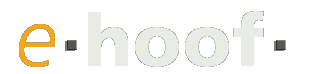
Antwort als PDF: eHoof_Symbol_aendern.pdf
Die so erstellte Verknüpfung auf dem Stick kann danach auch beliebig kopiert werden. Es kann jedoch vorkommen, dass sich der Laufwerksbuchstabe des Sticks ändert und dadurch Windows, beim erneuten Starten mittels Verknüpfung, erst eine Suche durchführt und, wenn alles gut geht, eHoof normal startet. (Das Symbol/Icon sieht aber nicht mehr gleich aus wie beim Erstellen.) Ansonsten die Verknüpfung neu anlegen oder anpassen.